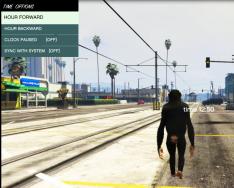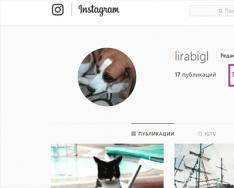Юрист, економіст. Досвід роботи у банку. Дата: 29 грудня 2016 року. Час читання 3 хв.
Технологію Samsung Pay підтримують наступні телефони: Galaxy починаючи з 5-ї серії, Galaxy Note 5, S6 Edge+, S7 та S7 Edge та A7. Докладніше про особливості використання на цих пристроях.
Завантажити дані банківських кредитних та/або дебетових карт у додаток на смартфоні та здійснювати покупки у будь-яких терміналах можна за допомогою сервісу південнокорейського розробника. На яких пристроях працює технологія Samsung Pay у Росії?
Нагадаємо, Samsung Pay - це безконтактний платіжний сервіс. Запущений у Росії наприкінці вересня 2016 року. Він дозволяє здійснювати платежі за допомогою мобільного телефону у будь-яких терміналах, де застосовують банківські картки. Ця програма підтримує дві технології оплати – MST (безпечна магнітна передача) та NFS (безконтактний ближній зв'язок).
На яких телефонах працює samsung pay
На даний момент (грудень 2016 р.) роботу програми підтримують смартфони модельного ряду Galaxy п'ятої, шостої, сьомої серій. Це такі моделі:
1. Гелаксі А5 (2016 р.) SM-A510F

Двохсимочний смартфон з операційною системою андроїд 5.1, середньої цінової категорії (20690 руб. - Середня ціна на Яндекс.Маркет). Початок продажу цієї моделі стартував з 01.01.2016 року. Оцінка, згідно дослідження Роскацтво – 4,262
2. Galaxy Note 5 (duos, 32 ГБ, 64 ГБ)

3. Гелаксі S6 Edge +

Бал оцінки від Роскацтво - 4,4, середня ціна на Яндекс.Маркет 45 990 руб. (Впала на 8%). Смартфон із вбудованою батареєю без слота для CD картки.
4. Самсунг Galaxy S6 (SM-G920F) і S6 Edge (SM-G925F), самсунг пей доступний на цих моделях з 8 листопада, вони не підтримують технологію MST)

5. Гелаксі S7 та S7 Edge (SM-G935F)

6. Samsung Galaxy A7 2016 (SM-A710F)

Перспективи розвитку
В даний час Samsung Pay працює в Росії та інших країнах: Південній Кореї, Іспанії, США, Бразилії, Китаї, Сінгапурі, Пуерто-Ріко, Австралії, Малайзії. 2017 року планується запуск системи в Індії.
Розробники обіцяють, що скоро додаток можна буде встановити, не тільки на смартфони Samsung (з 2017 року все нові моделі телефонів самсунг середньої та вищої цінової категорії будуть випускатися з встановленим самсунг пей), а й на моделі інших виробників.
Термінали, на яких можна розплатитися за допомогою самсунг пей - це всі термінали, що приймають до оплати пластикові банківські картки з магнітною смугою або безконтактним способом, на відміну від свого найближчого конкурента
Також підтримуються картки БІНБАНКу, але лише ті, що були випущені під ім'ям МДМ Банк. Підтримка нових карток буде реалізована пізніше.
Як працює Samsung Pay
Оплата відбувається дуже просто. Щоб розплатитися, достатньо відкрити програму свайпом вгору та піднести свій телефон до банківського терміналу, підтвердивши покупку. Усі дані користувача зберігаються у зашифрованому вигляді, а терміналу передається інформація про віртуальні карти, що дозволяє зберегти реальні дані у безпеці. Жодної комісії при цьому не стягується.
Які пристрої підтримує Samsung Pay
Звичайно, скористатися цією системою можуть тільки власники пристроїв Samsung. Але не всі гаджети компанії підтримують роботу з платіжною системою.
На яких пристроях Samsung Pay підтримується:
- Лінійка Galaxy S (починаючи із 6 серії*);
- Лінійка Galaxy A 2016 (A5 та A7);
- Лінійка Galaxy A 2017;
- Galaxy Note 5;
- Gear S3.
* — Galaxy S6 та S6 Edge підтримують оплату лише за технологією NFC. Оплата через MST на цих моделях недоступна.
Працювати платіжна система на інших пристроях не буде, як і на тих списках, які були куплені в іншій країні. Задаватися питанням про те, як підключити Samsung Pay на смартфони з Root-правами або неофіційною прошивкою, не варто. такої можливості немає і ніколи не буде через відсутність безпеки на цих пристроях.
Як налаштувати Samsung Pay
Як встановити Samsung Pay?Встановлювати спеціальний додаток не потрібно. Якщо пристрій підтримує цю платіжну систему, то програма, яка потрібна для її використання, входить до базового набору і знаходиться в списку всіх програм, встановлених на пристрої. Якщо пристрій підтримується, а піктограми Samsung Pay немає, слід виконати такі дії:
- Додати.
- Увійти до «Параметри», а потім до розділу «Облікові записи».
- Натиснути «Додати обліковий запис». У цьому списку вибрати «Samsung account».
- Увійти до облікового запису або пройти реєстрацію, заповнивши всі необхідні поля, а також підтвердити реєстрацію в листі, який надішле на електронну пошту.
- Перевірити наявність оновлень пристрою.
- Увійти в «Налаштування», знайти розділ «Про пристрій», в якому потрібно вибрати «Оновлення ПЗ» та натиснути на «Оновити».
- Якщо є оновлення, підтвердити їх встановлення і дочекатися, поки процес буде завершено.
Після цього значок програми має з'явитися. Якщо цього не сталося, слід звернутися в сервісний центр або техпідтримку Samsung.
Коли всі необхідні дії будуть виконані, залишиться лише налаштувати програму.
Як налаштувати Samsung Pay:
- Запустити програму.
- Додати свій відбиток або вигадати код доступу, щоб підтверджувати покупки.
- Натиснути на символ картки або кнопку "Додати".
- Зробити фотографії або ввести всі дані вручну.
- Натиснути «Далі» та ухвалити угоду.
- Натисніть кнопку SMS. Ввести код, який прийде в повідомленні та натиснути «Надіслати».
- Введіть підпис на екрані.
Реєстрація буде завершена протягом 10 хвилин. Якщо цього сталося, а карта підтримується, слід звернутися до банку, т.к. саме він здійснює блокування. Цілком можливо, що картка має обмеження, що не дозволяють використовувати її в таких платіжних системах.
Як користуватися Samsung Pay
Як налаштувати Samsung Pay - нехай і найважливіше питання, зате не єдине. Потрібно ще знати і те, як користуватись Samsung Pay.
Як сплатити покупку:
- Провести пальцем на екрані смартфона від клавіші додому вгору.
- Коли на екрані з'явиться зображення картки, піднесіть пристрій до терміналу оплати.
- Підтвердити оплату.
- Прибрати апарат від терміналу можна відразу, як другий встановить з'єднання з банком, про що свідчить напис на його екрані.
При втраті смартфона всі дані можна швидко та легко видалити, скориставшись спеціальним сервісом компанії Find My Mobile. Якщо є необхідність, можна видалити всю інформацію вручну, здійснивши загальне скидання налаштувань.
Юрист, економіст. Досвід роботи у банку. Дата: 29 грудня 2016 року. Час читання 3 хв.
Коротка інструкція щодо встановлення програми Samsung Pay на мобільний телефон та прив'язування банківських карток
Безпечно, швидко і легко здійснювати платежі простим прикладанням смартфона до терміналу оплати дозволяє технологія Samsung Pay, що працює в Росії з кінця вересня 2016 року. Як встановити цю програму на телефон, що потрібно для роботи, розглянемо докладно.
Як підключити
Для того, щоб почати користуватися Самсунг пей необхідні наступні кроки:


Реєстрація завершиться через кілька хвилин, у телефоні відобразиться останні чотири цифри номера пластику і така сама кількість цифр цифрового коду – токена, який забезпечує безпеку транзакцій. З цього моменту смартфон можна використовувати як інструмент для здійснення платежів. Додавання додаткових карток відбувається шляхом натискання іконки додати і повторити всі описані кроки.
Важливо: на один смартфон можна додати трохи більше десяти різних карт. За бажання оплатити покупку необхідно вибрати потрібну. За замовчуванням кошти списуватимуться з картки, яка додана останньою.
Як запустити програму
Для запуску програми є кілька варіантів: рух пальцем з нижнього краю телефону вгору на екрані блокування; на домашньому екрані; екрані в режимі сну; або просто натиснути на піктограму програми.
Смартфони, які будуть випускатися пізніше дати запуску Samsung Pay в Росії, будуть оснащені технологією виробником за умови, що в них встановлені модулі NFC та MST. А на випущених телефонах сервіс Samsung Pay стане доступним після оновлення операційної системи.
Розплачуватися можна практично у будь-яких терміналах, навіть якщо у них відсутня система Pay Pass, а також у касових апаратах, обладнаних магнітною смугою. За суми оплати понад 1 тис. руб. у терміналі за технологією NFS пристрій попросить ввести пін-код банківської картки.
Які банки працюють
На грудень 2016 року, список банків та платіжних систем, що працюють із самсунг пей, відображено в таблиці 1.
Що таке Samsung pay та як це працює?
Samsung Pay - це мобільна платіжна система, яка виступає основним конкурентом для Apple Pay. Ваш смартфон Samsung може повністю замінити банківську картку, якщо підтримує технологію Samsung Pay. Експерти прогнозують, що ця технологія має велике майбутнє, адже для оплати телефоном не потрібно шукати спеціальні термінали. Сплатити можна скрізь, де приймаються безконтактні картки або картки з магнітною смугою.

Як працює Samsung Pay
Сучасні смартфони Samsung дозволяють сплатити за покупки також, як ви оплачуєте їх звичайною банківською картою. Для цього вам потрібно додати свою банківську картку в сервіс Samsung Пей на смартфоні. Після цього ви зможете розплачуватися вашим смартфоном так само, як і безконтактною банківською карткою. Для оплати вам потрібно:
- Піднести смартфон до терміналу;
- Прикладіть палець на сканер відбитків пальця на вашому телефоні;
- Дочекатися здійснення операції;
Вам не потрібно просити у продавця спеціальний термінал або сповіщати продавця, що ви платитимете телефоном. Якщо термінал підтримує безконтактні платежі або магнітну стрічку, сміливо підносите телефон для оплати. Підготовчих дій не потрібні. Для підтвердження платежу можна використовувати не лише відбиток пальця, а й заздалегідь заданий PIN-код. Використовувати відбиток – це набагато швидше, тому що не потребує додаткових дій, крім наявності пальця на сканері відбитків.
Практика показала, що в Росії ще не звикли до цього способу оплати, тому будьте готові до дивної реакції продавців. А якщо ви хочете ближче познайомитися з технологією та дізнатися, як вона працює, то рекомендуємо наступне відео:
Які телефони підтримуються
Завдяки Samsung Пей ви зможете оплатити покупки в магазині на будь-якому терміналі, який підтримує безконтактні картки або картки з магнітною смугою. Для цього вам потрібно бути власником одного з сучасних телефонів Samsung:
- Galaxy A5 (2016)/A7 (2016);
- Galaxy S6/S6 edge/S6 edge+;
- Galaxy S7/S7 edge;
- Galaxy Note5;
Смартфони лінійки Samsung Galaxy S6 підтримують оплату лише за технологією NFC. Це означає, що ними можна сплатити лише на безконтактних терміналах. Інші смартфони, які є у списку, дозволяють сплатити і на старих терміналах, що приймають картки з магнітною смугою.
Очікується, що всі флагманські телефони Samsung, випущені з грудня 2016, будуть підтримувати мобільний платіжний сервіс. Імовірно, що у 2017-2018 роках ми побачимо цей сервіс і на телефонах середнього цінового сегменту. На найдешевших пристроях він навряд чи з'явиться. Але в тому, що Samsung Pay впевнено зростатиме і розвиватиметься, впевнена більшість експертів.
Які карти підтримуються
Щоб скористатися сервісом, вам потрібно додати свою карту, інструкцію ви знайдете далі. Підтримуються картки лише певних банків:

Зверніть увагу, що підтримуються лише картки платіжної системи MasterCard. Очікується, що у 2017-му році до системи підключать і карти Visa. До одного смартфона ви можете підключити до 10 різних банківських карток. Одна карта може бути підключена до кількості пристроїв, яка дозволяється за правилами вашого банку. Наприклад, в Ощадбанку одна карта може бути прив'язана лише до одного пристрою.
Сервіс не дозволяє зняти гроші у банкоматі. Зате він дозволяє перевести в готівку гроші в Європі на касі, якщо магазин заявляє, що він може здати здачу з банківських карток. Таке зустрічається нечасто, але буває, і це дозволяє перевести в готівку гроші з карти на телефоні. Пам'ятайте, що ваш телефон є повним аналогом вашої карти.
Як додати картку
Якщо ваш смартфон підтримує цю технологію, то у вас є стандартна програма – Samsung Pay. Вам потрібно зайти в цю програму, щоб додати карту. У правому нижньому кутку знайдіть кнопку «Запуск» і клацніть на ній:
 Вам потрібно дотримуватися інструкцій програми, це легко, тому що вони російською мовою. Встановіть відбиток пальця або введіть пароль. Це потрібно для підтвердження транзакцій під час оплати телефоном.
Вам потрібно дотримуватися інструкцій програми, це легко, тому що вони російською мовою. Встановіть відбиток пальця або введіть пароль. Це потрібно для підтвердження транзакцій під час оплати телефоном.

Є деякі відмінності, коли ви додаєте першу карту та наступні. Якщо карта перша, то на екрані буде символ карти. А якщо карта не перша, то кнопка «Додати». Залежно від того, яка у вас ситуація вибирайте потрібну кнопку.


Другий спосіб – ввести дані вручну. Заповніть усі поля, які запитує програма.

Після введення даних картки (будь-яким способом) потрібно прочитати і прийняти угоду з сервісом Samsung Pay. Без цього не вдасться завершити додавання картки.

Далі буде перевірка карти. Вона відбувається через SMS-код. Він прийде на номер телефону, який був вказаний у банку, коли ви отримували картку. Дочекайтеся коду та введіть його у програмі. Ця процедура єдина всім карт, але працює лише з тими банками, які підтримують даний сервіс.

Останній крок – це ваш підпис. Розпишіться пальцем на екрані. Деякі продавці можуть запитати у вас звірити підпис. Це потрібно в тому випадку, якщо ви розписуєтеся на чеку. Якщо у вас звичайна карта, ви показуєте підпис на карті. У випадку з мобільною платіжною системою ви показуєте підпис на екрані вашого телефону.

Внесення вашого підпису – це завершальний крок. Після цього ви побачите повідомлення, що ваша картка успішно додана. Далі ви зможете використати телефон для оплати.

Якщо у вас залишилися питання, як додати картку, то рекомендуємо наступне відео:
Переваги
Вам не потрібно брати із собою картку. Як правило, люди завжди носять із собою телефон. А якщо картка у телефоні, то її брати не потрібно. Але це лише видима перевага, є дещо не менш значущі, але не такі очевидні.
Платежі через телефон безпечніший. Ніхто не бачить вашої карти. При оплаті термінал отримує зашифровані дані картки, тож вкрасти їх не вийде. Карту не можна вкрасти і фізично, її просто немає. Підтвердження платежів відбувається за відбитком пальця, а він унікальний.
Деякі експерти зазначають, що дані у телефоні можуть бути викрадені хакерами. Розробники Samsung доклали максимум зусиль, щоб цього не сталося. Саме так з'явився сервіс KNOX. Це вбудований у смартфон антивірус, який у режимі реального часу стежить за тим, щоб дані вашої картки не були вкрадені. Сервіс стежить за правильною обробкою транзакцій. Але вашу пильність ніхто не скасовував. Перед тим, як підносити телефон до терміналу, обов'язково подивіться на суму списання.
Що краще Samsung Pay або Apple Pay
Samsung виграє у сервісу Apple, якщо ми розглядатимемо можливості системи. Дві системи практично повністю повторюють одна одну, але Samsung Pay дозволяє платити у більшій кількості місць. Apple Pay працює за технологією NFC, а значить оплата пройде лише на терміналах, які працюють із безконтактними картами.
Сервіс Samsung Pay працює не лише з технологією NFC, а й з технологією MST (Magnetic Secure Transmission). Завдяки цьому ви можете розплатитись телефоном на простих терміналах, які приймають до оплати картки з магнітною смугою.
Виходить, що сервіс від Samsung є набагато універсальнішим, тому що з ним ви зможете розплатитися навіть на застарілих терміналах. Можливо, міняти телефон, якщо у вас вже є смартфон Apple, не варто. Але якщо ви зараз стоїте перед вибором смартфона, то рекомендуємо придивитися до смартфонів Samsung, тому що їх платіжний сервіс відкриє вам більше можливостей.
Як працює Samsung Пай - як оплачувати в магазині за його допомогою
Прогрес не стоїть на місці, зараз за допомогою телефону можна не лише фотографувати, переглядати пошту, редагувати документи, а й оплачувати покупки в магазині без наявності банківської картки. Які банки та телефони з цим працюють, і як користуватися Samsung Пей покроково (Сбербанк як приклад) розповімо далі.
Samsung Pay функціонує як електронний гаманець, якщо у Вас активована ця програма, то Вам можна не носити з собою гаманець на шопінгу, пляжі, прогулянці, обідній перерві, розважальних заходах, для розрахунків достатньо наявність телефону та відповідної програми (а сучасна людина практично ніколи не розлучається зі своїм гаджетом).
Samsung Pay може робити оплату на будь-якому пристрої, де передбачено розрахунок пластиковою карткою. Оплата відбувається без фізичної наявності кредитної картки за допомогою наступних технологій:
- NFC – безконтактна оплата, практично всі сучасні моделі смартфонів обладнані портом NFC, але не всі термінали це підтримують;
- MST – магнітна безпечна передача, розробка компанії Samsung – смартфони створюють магнітне поле аналогічне як від магнітної смуги картки.
Деякі користувачі дізнавшись, як працює Samsung Пай, спочатку, скептично ставляться до такого способу оплати, називаючи його небезпеку, але ступінь захисту даних дуже високий:
- Додаток авторизується тільки за відбитком пальця або секретним пін-кодом, ніхто крім власника не зможе його запустити;
- Встановлено систему безпеки Samsung Knox, яка шифрує та захищає дані користувача від викрадення, при попаданні на пристрій вірусу програма автоматично блокується;
- Додаток не має доступу до банківського рахунку, під час купівлі не відбувається обміну секретними даними, номер картки замінює спеціальний шифр – токен (він щоразу новий, генерує його банк у випадковому порядку).
Чому варто використовувати сервіс безконтактної оплати від Samsung:
- Для оплати товарів та послуг не потрібно носити із собою гроші чи банківську картку;
- Завдяки MST, технологія працює у будь-якому магазині, ресторані, готелі, салоні краси та інших місцях, де є термінали для розрахунку пластиковою карткою;
- Розрахунки проводяться без інтернету, що дозволяє використовувати сервіс у метро та місцевості, де погане покриття;
- Додаткова комісія за використання технології не стягується.
Які телефони та карти його підтримують
Майже всі нові моделі Samsung (випущені з 2017-2018 року) підтримують цю технологію, виняток - бюджетні моделі, також SamsungPay не працює на деяких моделях розумних годинників: gear s2 і gear s8.
На яких телефонах працює Samsung Пей:
- Samsung Galaxy:
- А3/А5/А7 (2017), А5/А7 (2016), А6/6+, А8/8+;
- J5/J7 (2017);
- S6/S6 Edge/S6 Edge+, S7/S7 edge, S8/S8+, S9/S9+;
- Note5, Note8, Note9;
- Розумний годинник: Gear S3 classic/frontier, Sport.

Чому може виникнути помилка підключення послуги?
- Деякі моделі смартфонів та годинників підтримують лише технологію NFC (S6/S6 Edge, Gear Sport);
- Додаток може бути встановлений на пристроях, які офіційно випущено для Росії чи Білорусії;
- Якщо на девайсі встановлено root-права – програма заблокується, не допоможе навіть повернення до стартових налаштувань.
Підтримувані картки:
- MasterCard більше 46 банків: Ощадбанк, Альфа, ВТБ24, Тінькофф, МТС, Російський стандарт та ін;
- Visa 33 банків: БІНбанк, Відкриття, ЯндексГроші, АК Барс, Газпромбанк та ін;
- СВІТ: Банк Відкриття, КБ Центр-Інвест, Россільгоспбанк, Челіндбанк.
Список постійно розширюється, які банки підтримують Samsung Пей можна перевірити за посиланням https://www.samsung.com/ru/apps/mobile/samsungpay/.
- До одного пристрою можна прив'язати не більше 10 карток;
- Картка має бути оформлена на ім'я власника смартфона, оскільки проводиться ідентифікація персональних даних.

Активація послуги
Samsung Pay як користуватися:
- Програма не встановлена за замовчуванням, щоб її активувати – потрібно оновити Android (значок Samsung Pay з'явиться автоматично);
- Або можна завантажити інсталяційний файл apk з Google Play;
- Для використання програми треба мати обліковий запис Samsung;
- Далі програму потрібно налаштувати та додати платіжні картки.
Процес оновлення ПЗ покроково:
- Перед стартом потрібна хороша зарядка акумулятора (>80%) та швидкий інтернет (>5 Мбіт/с);
- У меню смартфона потрібно увійти в Налаштування/Про пристрій/Оновлення ПЗ;
- Далі треба увімкнути Оновити;
- Завантажуєте та встановлюєте оновлене ПЗ;
- Перед початком оновлення телефон перезавантажиться.
Як зареєструватися та отримати обліковий запис Samsung:
- Перейдіть до Установки/Хмара та облікові записи/Облікові записи;
- Натискаєте Додати обліковий запис;
- Клікайте Samsung account;
- Далі вибирайте Створити обліковий запис та вводите: e-mail, пароль, місто, ПІБ;
- Погоджуєтеся з умовами використання та підтверджуєте;
- Активуєте обліковий запис через пошту.
Як встановити та налаштувати
Щоб мати можливість оплачувати з телефону, потрібно поставити спосіб захисту і додати до програми платіжні картки.
Як настроїти Самсунг Пей:
- Запускаєте програму SamsungPay;
- Введіть дані облікового запису;
- Визначаєтеся із способом ідентифікації:
- Вигадуєте надійний пін-код;
- Ставіть відбиток пальця;
- Натисніть на значок + або зображення картки для додавання платіжних даних:
- Фотографуєте картку;
- Правильно заповнюєте поля вручну;
- Погоджуєте з правилами;
- Підтверджуєте дії кодом із смс-повідомлення (прийде на фінансовий номер);
- Далі потрібно зберегти реальний підпис - просо розписатися на екрані;
- Карта збережена, при частому використанні можна додати її до списку вибраних.
Як оплачувати за допомогою Samsung Пей
Здійснювати покупки з цим додатком не складно – це можна зробити за три простих кроки.
Як працює Samsung Pay:
- Проведи. Для відкриття програми потрібно:
- Провести пальцем знизу верх на неактивному або заблокованому екрані;
- Зробити свайп на домашній сторінці;
- Натисніть на екрані сервіс значок.
- Натисніть. Пройдіть ідентифікацію за допомогою пін-коду або поставивши відбиток пальця. Виберіть картку для оплати.
- Доторкнися. Піднесіть гаджет до pos-терміналу. Може знадобитися підпис або введення пін-коду платіжної картки. Важливо: pin-код від SamsungPay не треба вводити ніде, крім програми.

Якщо операція не пройшла, дочекайтеся закінчення процесу та запустіть заново.
У додатку також можна переглянути історії з 10 покупок за карткою.
Часті питання щодо роботи Samsung Pay та відповіді на них
Як відновити пароль Самсунг Пей
Якщо Ви давно встановили сервіс і не користувалися ним, може виникнути питання: де взяти пін-код для входу? Але, з метою безпеки, відновити пароль для входу в програму неможливо, Вам потрібно або згадати його, або очистити дані програми і повторно зареєструватися.
Як додати картку Самсунг Пай
Якщо у Вас карта Ощадбанку, то додати її також можна через Ощадбанк:
- Відкриваєте SberbankOnline;
- Відкриваєте карту, що Вас цікавить;
- Клацніть Додати в Samsung Pay, виконуєте подальші вказівки системи.
До програми можна додавати не лише банківські картки, а й картки лояльності від торгових мереж:
- На головній сторінці програми або в розділі додавання карток вибираєте Додати клубну картку;
- Вибираєте потрібну торговельну мережу зі списку;
- Скануєте штрих-код картки або вбиваєте номер;
- Якщо торгової точки у списку немає, можна додати вручну – сфотографуйте бонусну картку та пропишіть назву та номер/штрих-код;
- Зберігаєте картку, і Ви більше не втрачатимете можливість накопичення бонусів, якщо забудете її вдома.
Як вимкнути Самсунг Пей
Вимкнути повідомлення можна в такий спосіб:
- Перейдіть в налаштування програми – натискаєте на повідомлення та утримуєте палець пару секунд;
- Навпаки слова Повідомлення переміщаєте повзунок у положення Вимк. Або знімаєте галочку.
Видалити програму цілком можливо не на всіх моделях (функція доступна для S8/8+/9/9+, A8/8+, Note8):
- Заходьте в Налаштування-Додатки-Диспетчер додатків;
- Вибираєте Samsung (може знадобиться відображення системних програм);
- У розділі Пам'ять очищаєте кеш;
- Повертаєтеся назад і клацніть Видалити.